양식 필드의 유효한 숫자 (Microsoft Word)
Becki는 레거시 양식 필드를 사용하여 Word에서 만든 양식을 가지고 있습니다. 사용자가 입력 한 값은 숫자 여야합니다. 그러나 양식 필드에서는 사용자가 숫자, 공백 및 유효한 숫자가 아닌 다른 숫자 등을 입력 할 수 있습니다. Becki는 사용자가 양식 필드에 유효한 숫자를 입력하는지 확인하는 방법을 궁금해합니다.
트릭은 양식 필드의 속성을 구성하는 방법입니다. 문서가 보호되지 않은 상태에서 양식 필드를 마우스 오른쪽 단추로 클릭하고 나타나는 컨텍스트 메뉴에서 속성을 선택합니다. Excel은 양식 필드에 대한 필드 옵션 대화 상자를 표시합니다. (그림 1 참조)
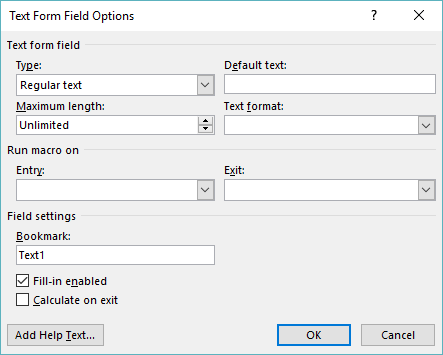
그림 1. 양식 필드에 대한 필드 옵션 대화 상자.
유형 드롭 다운 목록이 숫자로 설정되어 있는지 확인하고 숫자 형식 드롭 다운 목록을 사용하여 0을 선택해야합니다. (이는 필드가 곧은 숫자 만 허용 함을 의미합니다.) 확인을 클릭하여 텍스트 필드 옵션 대화 상자를 닫습니다.
이러한 방식으로 필드 속성을 설정하면 사용자가 숫자, 공백 및 다른 숫자를 입력 할 수 없지만 필드를 종료하면 숫자 사이의 공백이 자동으로 제거됩니다.
_WordTips_는 비용 효율적인 Microsoft Word 교육을위한 소스입니다.
(Microsoft Word는 세계에서 가장 인기있는 워드 프로세싱 소프트웨어입니다.)이 팁 (8693)은 Office 365의 Microsoft Word 2007, 2010, 2013, 2016, 2019 및 Word에 적용됩니다.이 팁의 버전은 다음과 같습니다. Word의 이전 메뉴 인터페이스 :
link : / word-Valid_Numbers_in_Form_Fields [양식 필드의 유효한 숫자].